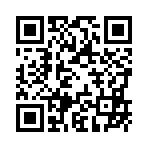2007年09月13日
光るブレスレットの作り方

こんにちは。りらくま工場長です(o^∇^o)ノ
以前紹介した光るブレスレットの作り方を説明します♪
りらくまが作ったハートのブレスレット☆
パーティクルを利用して光っています ↓↓

パーティクルって難しそう・・・と思うかもしれませんが
簡単にできるので是非試してみて下さい(*^o^*)
今回使用したテクスチャはお店のフリーアイテム袋にいれておきます♪
<作成の流れ>
1.ブレスレット本体の作成。
2.パーティクルを利用して光るオブジェクトを作成。
3.1と2をリンクさせる。
<1.ブレスレットの作成>
まずはブレスレット本体を作成します。
これはサンドボックスなどで好きなものを作ってください♪
オブジェクトのタイプをチューブにしてブレスレットの形にして、
テクスチャを貼り付けるときれいに出来上がります。
<2.光るオブジェクト作成>
次に、パーティクルを利用して、
きらきら光るオブジェクトを作成します。
まず、なんでもいいのでオブジェクトを作成します(たとえばボックス)。
次に、そのオブジェクトに透明のテクスチャーを貼ります。
そして、以下のスクリプトを組み込めば、
キラキラ光るオブジェクトが出来上がります。
default
{
state_entry()
{
llParticleSystem([
PSYS_PART_FLAGS,0 |
PSYS_PART_EMISSIVE_MASK |
PSYS_PART_FOLLOW_VELOCITY_MASK |
PSYS_PART_INTERP_COLOR_MASK |
PSYS_PART_INTERP_SCALE_MASK,
PSYS_SRC_PATTERN,PSYS_SRC_PATTERN_EXPLODE,
PSYS_PART_START_ALPHA,1.0,
PSYS_PART_END_ALPHA,0.0,
PSYS_PART_START_COLOR,<1.0,1.0,1.0>,
PSYS_PART_END_COLOR,<1.0,1.0,1.0>,
PSYS_PART_START_SCALE,<0.04,0.3,0.04>,
PSYS_PART_END_SCALE,<0.04,0.04,0.04>,
PSYS_PART_MAX_AGE,0.15,
PSYS_SRC_MAX_AGE,0.0,
PSYS_SRC_BURST_RATE,0.1,
PSYS_SRC_BURST_PART_COUNT,5,
PSYS_SRC_BURST_SPEED_MIN,0.5,
PSYS_SRC_BURST_SPEED_MAX,0.8
]);
}
}
<3.1と2をリンクさせる>
最後に、作ったブレスレットと光るオブジェクトの位置を調整し
リンクさせれば完成です。
パーティクルの数値を変化させると光り方などを変えることができるので、
色々試してみてください☆
オブジェクトの作り方やスクリプトなどわからないことがあれば、
コメントもしくはりらくままでIMください(*´∇`*)
りらくまが使ったハートのテクスチャと透明のテクスチャを
お店のフリーアイテム袋にいれておくので、よかったら使ってください♪
フリーアイテム袋 ↓↓

ショップ「Rookie」
/jpl ibaraki/91/29/23/
簡単にできるので是非試してみて下さい(*^o^*)
今回使用したテクスチャはお店のフリーアイテム袋にいれておきます♪
<作成の流れ>
1.ブレスレット本体の作成。
2.パーティクルを利用して光るオブジェクトを作成。
3.1と2をリンクさせる。
<1.ブレスレットの作成>
まずはブレスレット本体を作成します。
これはサンドボックスなどで好きなものを作ってください♪
オブジェクトのタイプをチューブにしてブレスレットの形にして、
テクスチャを貼り付けるときれいに出来上がります。
<2.光るオブジェクト作成>
次に、パーティクルを利用して、
きらきら光るオブジェクトを作成します。
まず、なんでもいいのでオブジェクトを作成します(たとえばボックス)。
次に、そのオブジェクトに透明のテクスチャーを貼ります。
そして、以下のスクリプトを組み込めば、
キラキラ光るオブジェクトが出来上がります。
default
{
state_entry()
{
llParticleSystem([
PSYS_PART_FLAGS,0 |
PSYS_PART_EMISSIVE_MASK |
PSYS_PART_FOLLOW_VELOCITY_MASK |
PSYS_PART_INTERP_COLOR_MASK |
PSYS_PART_INTERP_SCALE_MASK,
PSYS_SRC_PATTERN,PSYS_SRC_PATTERN_EXPLODE,
PSYS_PART_START_ALPHA,1.0,
PSYS_PART_END_ALPHA,0.0,
PSYS_PART_START_COLOR,<1.0,1.0,1.0>,
PSYS_PART_END_COLOR,<1.0,1.0,1.0>,
PSYS_PART_START_SCALE,<0.04,0.3,0.04>,
PSYS_PART_END_SCALE,<0.04,0.04,0.04>,
PSYS_PART_MAX_AGE,0.15,
PSYS_SRC_MAX_AGE,0.0,
PSYS_SRC_BURST_RATE,0.1,
PSYS_SRC_BURST_PART_COUNT,5,
PSYS_SRC_BURST_SPEED_MIN,0.5,
PSYS_SRC_BURST_SPEED_MAX,0.8
]);
}
}
<3.1と2をリンクさせる>
最後に、作ったブレスレットと光るオブジェクトの位置を調整し
リンクさせれば完成です。
パーティクルの数値を変化させると光り方などを変えることができるので、
色々試してみてください☆
オブジェクトの作り方やスクリプトなどわからないことがあれば、
コメントもしくはりらくままでIMください(*´∇`*)
りらくまが使ったハートのテクスチャと透明のテクスチャを
お店のフリーアイテム袋にいれておくので、よかったら使ってください♪
フリーアイテム袋 ↓↓

ショップ「Rookie」
/jpl ibaraki/91/29/23/
Posted by りらくま at 12:08│Comments(2)
│ものづくり
この記事へのコメント
勉強になります。
Posted by itokoichi at 2007年09月13日 13:00
コメントありがとうございます♪
とりあえず作るものがなくなったので、
例のものを作りたいと思います(*´∇`*)
とりあえず作るものがなくなったので、
例のものを作りたいと思います(*´∇`*)
Posted by りらくま at 2007年09月13日 16:12
at 2007年09月13日 16:12
 at 2007年09月13日 16:12
at 2007年09月13日 16:12